今回はバイクのヘルメットを簡単にカスタマイズする方法をお伝えします。バイクのヘルメットは意外と高いんですよね。デザインされたものはカッコ良いですが、その分価格も高くなります。また、市販品なので他の人とかぶることもあります。
自分だけのヘルメットの作り方について紹介します。
究極のカスタマイズはヘルメット・ペインティングで自分だけのデザインを作ってしまうことですが、塗装料だけで10万円ほどかかってしまって、なかなか手が出せるものではありません。
自分のヘルメット を選ぶ時に単色のヘルメットを買って、自分で塗装することも考えました。ネットで調べるとペイントの仕方を学ぶこともできますが、素人がなかなか一回でうまくいくとも思えません。
そこで考えたのがラッピングすることでした。ラッピングフィルムだと失敗しても剥がすことで元に戻せます。でも、ラッピングでは複雑な模様をデザインすることは難しいので、簡単なデザインを取り入れることを考えました。
素人がラッピングフィルムをカットしてみる
簡単なデザインを試すために参考としたヘルメットがあります。今回はこのヘルメットを再現することを目指しました。

正面のマークとサイドのロゴのみのとてもシンプルなデザインです。まずはサイドの「DUCATI」を再現してみる事にしました。
今回は3Mの2020ラッピングフィルムを購入しました。最近のラッピングフィルムはフィルムに見えない小さな穴が開いているので貼る時に空気が入ってもその箇所を押すと空気を抜くことができます。バイクのヘルメットなのでそこまで大きな面積を張ることはありませんが、失敗を減らすために今回はこのフィルムを選びました。
まずは自分でカッティングしてみました。ネットでドゥカティのロゴを探し、それをプリントしてコピーでサイズを合わせます。
コピーしたドゥカティのロゴをラッピングフィルムに貼り、カッターで切り抜いていきます。全てを切り抜くと当然ですがバラバラになってしまうので、切り抜いてヘルメットに貼る部分をフィルムから外す前に透明のアプリケーション・シートを貼ります。それから不要な部分を外していって、ヘルメットに残す部分のみをアプルケーション・シートに残します。
アプリケーション・シートには粘着度の強弱があります。今回は弱のものを使いましたが、ヘルメットに貼る時に切り抜いた部分がアプリケーション・フィルムから外れてしまうこともありました。粘着度が弱いと自分の希望のデザインに貼ることができなくなるので粘着度の選び方の参考にしたください。
素人がラッピングフィルムをカッターでカット、ある程度予想していましたが、やはり、失敗です。切り抜くときに一気に切り抜くことは難しく、少しずつ進めていくとカッターを止めたところとその次がガタガタになってしまします。遠目にみればなんとかギリギリいけそうですが手作り感満載です。
正直、カッコよくない。やはり素人にはなかなかハードルが高かったです。これで自分で切り抜くことは諦めました。
カッティングを依頼する
自分でカッティングが無理なのがわかったので次に検討したのが、ステカなどのカッティングマシーンの購入です。
カッティングマシーンがあれば、自分のバイクにも自家製のステッカーを貼る時にも使えそうなので検討しましたが、高いんですよね。ステカだと3万円ほどです。これからバイク用品の全てを揃える身にとってこの値段はちょっと手が出せなくて購入は諦めました。
自分での作成は諦めたので次はレンタルできないかと探しました。そんな時に出てきたのがレンタルオフィスでした。創作系のレンタルオフィスでカッティングマシーンを貸し出している場所がありました。1時間で2500円ほどで借りれます。しかし、これだとステッカー1枚あたり2500円もかかってしまう事になるので割高です。レンタルも少しハードルが高かったので別の手段を考えました。
ネットでカットしてくれるところを探すと希望に沿うお店がありました。
まずは、デザインをキーノートで作り見積もりを依頼しました。その返信で「ベクターデータ」を準備できるかといことを尋ねられました。ベクターデータがないと作成に3500円がかかるということでした。
「ベクターデータ」?調べると、イラストレーターなどのデザイン系のソフトで使われているデータ形式で、細かなデザインができます。無料で使えるソフト「INKSCAPE」をおすすめする人が多くこのソフトを使ってデザインしてみる事にしました。
INKSPACEは画像から輪郭を切り出してくれるのでその機能を使いドゥカティのロゴを切り抜きデザインを作りました。この機能を使って、ドゥカティのマークについても切り抜きベクターデータを作成しました。
このデータを店舗に送り1週間ほどでステッカーが送られてきました。
さすが、プロの仕事です。当たり前ですが完璧です。
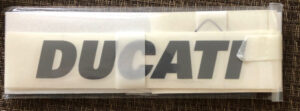
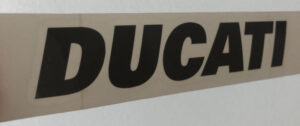
仕上がり、アプリケーション・シートの粘度など最適で、パーフェクトです。
ヘルメットへ貼り付ける
まず、ヘルメットをアルコールで脱脂をします。油分が残っているとそこから剥がれてくるのでステッカーを貼る時には必ず脱脂が必要です。
脱脂の次は目安となるようにマスキングテープを貼ります。


まずはドゥカティのロゴが正面にくるヘルメットの左側から始めます。マスキングテープを基準にバランスが良いところに合わせます。「DUCATI」の「I」を下げれるだけ後ろに置きました。この位置を基準に右側を合わせます。
左右を同時に見ることができないので神経質にならず、大体合っていれば良いということで貼っています。若干ズレはありますが、気にせず行きます。
次は正面のロゴです。ベクターファイルを作れば綺麗に仕上がると思い、ドゥカティのマークも注文しました。これを正面に貼ります。途中の画像がありませんが、元々着いている「SHOEI」のマークを外します。ステッカーはドライヤーなどで温めると綺麗に剥がすことができます。
ステッカーを外したら脱脂をします。またマスキングを貼り中心を出して、あとは自分を信じて貼ります。少しくらいズレていても気にしない。この気持ちです。

拡大して見ると少しズレているように見えますが、「誤差」です。このステッカー実は2枚目です。正面は3次元で湾曲しています。ステッカーは2次元なのでどこかにシワがよります。温めながら貼りましたが、マークの外縁にシワが寄ってしまいました。2枚目はなんとか貼れたのでとりあえず「良し」としました。
アクセントを加える
ヘルメットをカスタマイズする時に参考にしたヘルメットはドゥカティの赤色がアクセントとして加えられています。黒にマットグレーの組み合わせでも良いですが、どこかに「赤」を入れようと考え、アウトレット部分をラッピングしてみます。
今回使ったのはラッピングフィルムを綺麗にカットするナイフレス・テープです。
ナイフレステープはテープの中心にフィルムをカットするためのワイヤーが入っています。このワイヤーを使ってフィルムをカットするのでカットした部分に貼り付けることで綺麗にフィルムをカットできます。
このテープをアウトレットの周りに貼り、その上からラッピング・フィルムを貼って、ナイフレステープを引っ張れば思い通りにフィルムがカットできます。

近くで見ると少し貼れていないところもありますが、まあ良しとします。
市販のステッカーを貼る
ディーラーでヘルメットに合いそうなちょうど良い大きさのステッカーが売っていたのでこれを貼ってみます。

これまでと同じように脱脂してマスキングテープを貼って位置を決めます。

シールにアプリケーション・シートを貼ることでステッカーには直接手を触れずに位置を決められます。

貼ってみました。
「失敗」です。
右下にシワが寄ってしまいました。ヘルメットの後部も3次元で湾曲しているのでどこかにシワが寄ってしまいます。中央から温めながら丁寧に貼りましたが失敗です。このステッカー、780円もするんです。もう一枚と気軽に買えないのでとりあえずこのまま行ってみます。
まとめ
ヘルメットを安く上げるためにステッカーでカスタマイズしました。後頭部のロゴがを失敗したので75点の仕上がりです。
ステッカーはベクターファイルを作ることで外注できることもわかったので、バイクのカスタマイズにも使っていきたいと思います。
今回はヘルメットのカスタマイズを紹介しました。





